Windows2008+sqlserver2008集群安装
Windows Server 2008集群 + SQL Server 2008数据库主主模式双机集群
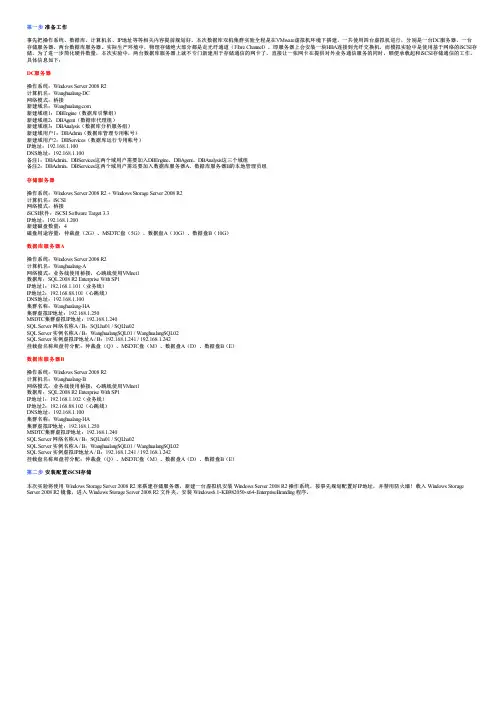
第一步准备工作事先把操作系统、数据库、计算机名、IP地址等等相关内容提前规划好,本次数据库双机集群实验全程是在VMware虚拟机环境下搭建,一共使用四台虚拟机进行,分别是一台DC服务器、一台存储服务器、两台数据库服务器。
实际生产环境中,物理存储绝大部分都是走光纤通道(Fibre Channel),即服务器上会安装一块HBA连接到光纤交换机,而模拟实验中是使用基于网络的iSCSI存储,为了进一步简化硬件数量,本次实验中,两台数据库服务器上就不专门新建用于存储通信的网卡了,直接让一张网卡在提供对外业务通信服务的同时,顺便承载起和iSCSI存储通信的工作,具体信息如下:DC服务器操作系统:Windows Server 2008 R2计算机名:Wanghualang-DC网络模式:桥接新建域名:新建域组1:DBEngine(数据库引擎组)新建域组2:DBAgent(数据库代理组)新建域组3:DBAnalysis(数据库分析服务组)新建域用户1:DBAdmin(数据库管理专用帐号)新建域用户2:DBServices(数据库运行专用帐号)IP地址:192.168.1.100DNS地址:192.168.1.100备注1:DBAdmin、DBServices这两个域用户需要加入DBEngine、DBAgent、DBAnalysis这三个域组备注2:DBAdmin、DBServices这两个域用户需还要加入数据库服务器A、数据库服务器B的本地管理员组存储服务器操作系统:Windows Server 2008 R2 + Windows Storage Server 2008 R2计算机名:iSCSI网络模式:桥接iSCSI软件:iSCSI Software Target 3.3IP地址:192.168.1.200新建磁盘数量:4磁盘用途容量:仲裁盘(2G)、MSDTC盘(5G)、数据盘A(10G)、数据盘B(10G)数据库服务器A操作系统:Windows Server 2008 R2计算机名:Wanghualang-A网络模式:业务线使用桥接,心跳线使用VMnet1数据库:SQL 2008 R2 Enterprise With SP1IP地址1:192.168.1.101(业务线)IP地址2:192.168.88.101(心跳线)DNS地址:192.168.1.100集群名称:Wanghualang-HA集群虚拟IP地址:192.168.1.250MSDTC集群虚拟IP地址:192.168.1.240SQL Server 网络名称A / B:SQLha01 / SQLha02SQL Server 实例名称A / B:WanghualangSQL01 / WanghualangSQL02SQL Server 实例虚拟IP地址A / B:192.168.1.241 / 192.168.1.242挂载盘名称和盘符分配:仲裁盘(Q)、MSDTC盘(M)、数据盘A(D)、数据盘B(E)数据库服务器B操作系统:Windows Server 2008 R2计算机名:Wanghualang-B网络模式:业务线使用桥接,心跳线使用VMnet1数据库:SQL 2008 R2 Enterprise With SP1IP地址1:192.168.1.102(业务线)IP地址2:192.168.88.102(心跳线)DNS地址:192.168.1.100集群名称:Wanghualang-HA集群虚拟IP地址:192.168.1.250MSDTC集群虚拟IP地址:192.168.1.240SQL Server 网络名称A / B:SQLha01 / SQLha02SQL Server 实例名称A / B:WanghualangSQL01 / WanghualangSQL02SQL Server 实例虚拟IP地址A / B:192.168.1.241 / 192.168.1.242挂载盘名称和盘符分配:仲裁盘(Q)、MSDTC盘(M)、数据盘A(D)、数据盘B(E)第二步安装配置iSCSI存储本次实验将使用 Windows Storage Server 2008 R2 来搭建存储服务器,新建一台虚拟机安装 Windows Server 2008 R2 操作系统,按事先规划配置好IP地址,并禁用防火墙!载入 Windows Storage Server 2008 R2 镜像,进入 Windows Storage Server 2008 R2 文件夹,安装 Windows6.1-KB982050-x64-EnterpriseBranding 程序。
在Windows 2008上安装SQL SERVER 2008集群_图文并茂
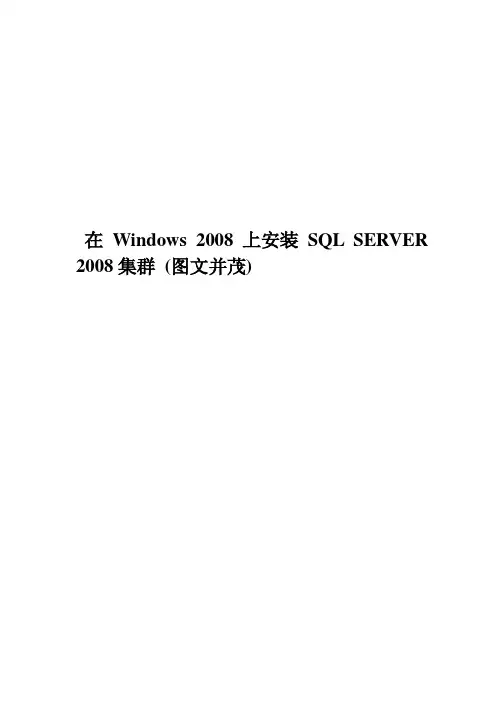
在Windows 2008上安装SQL SERVER 2008集群(图文并茂)
群集安装环境需要提前做好准备工作,搭建域环境,需要三台服务器,一台作为域控,另外两台为成员服务器,为两台成员服务器创建账户并分配权限,在DNS服务器上做好名称和地址的映射关系。
设置网络连接,至少双网卡,分为内外网,外网优先级高。
设置好共享磁盘,需要添加三块磁盘,分别作为数据盘、仲裁盘和msdtc资源盘。
在安装sqlserver2008数据库之前需要安装.NET Framework 3.5 和windows installer 这是一个系统的更新补丁。
在windows2008系统上添加角色,安装IIS和应用服务器的角色。
分别在两台服务器上添加服务器功能,选择故障转移群集,
功能添加成功后,打开故障转移群集管理界面,开始搭建群集。
步骤如下:
在第二台服务器上安装sqlserver故障转移集群的第二个节点。
第二个节点添加成功,至此sqlserver2008的故障转移群集安装成功完成,我们使用sqlserver2008的客户端mangerment studio 连接服务器来测试一下,可以发现,当群集在节点1时,我们可以正常访问数据库,当把节点1关机后,群集服务切换到节点2上,我们再
次连接数据库服务器,可以正常连接,可以说明,群集功能正常,可以正常切换。
Win2008R2系统+SQL2008群集安配置手册
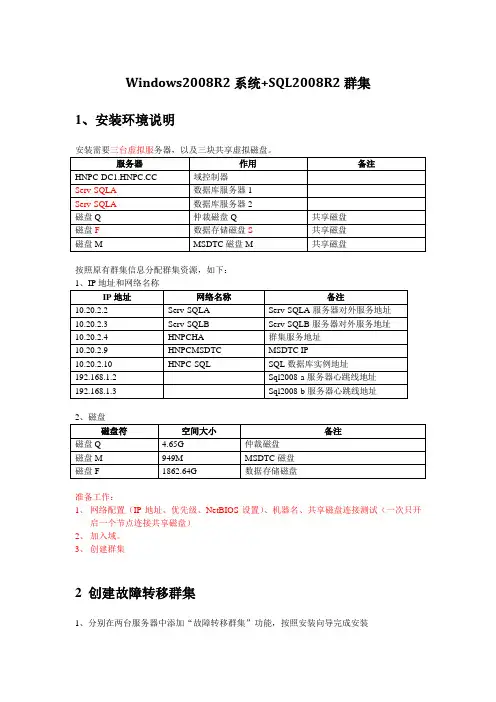
Windows2008R2系统+SQL2008R2群集1、安装环境说明按照原有群集信息分配群集资源,如下:准备工作:1、网络配置(IP地址、优先级、NetBIOS设置)、机器名、共享磁盘连接测试(一次只开启一个节点连接共享磁盘)2、加入域。
3、创建群集2 创建故障转移群集1、分别在两台服务器中添加“故障转移群集”功能,按照安装向导完成安装2、验证故障转移群集打开“故障转移群集管理”,选择“验证配置”在“请选择服务器或群集”中,分别输入Serv-SQLA和Serv-SQLB,点击“添加”,“下一步”,之后,按照验证配置向导完成验证,验证完成后会出现验证报告,可根据验证报告检查出现的问题。
注意:1、要求所有的测试都通过,如果哪个测试没有通过,一定要找出原因,修改好后重新验证,直到所有验证通过,才能进行下一步。
2、在加入到节点的服务器的心跳网卡的NetBIOS设置为禁用。
3、创建群集第一步,在“故障转移集群管理”中,选择“创建一个群集”第二步,按照创建群集向导,选择服务器Serv-SQLA和Serv-SQLB(跟验证时一样)。
第三步,在“用于管理群集的访问点钟”输入集群名称“HNPCHA”,并且配置一个相应IP 地址“10.20.2.4”。
第四步,配置向导开始配置群集,等待群集配置完成,确认创建群集完成。
可以点击“查看报告””来看集群创建的结果。
4、群集测试Cluster安装成功后,可以测试一下群集是否可以工作:可以到域控服务器上查看AD中,多了个叫HNPCHA的机器,这是群集对外的机器名。
在DNS服务器上,多了一条A记录,可以看到HNPCHA的IP为刚才配置的虚拟IP。
用其它机器Ping HNPCHA或者虚拟IP可以ping通。
3、安装和配置MSDTC群集在安装MSDTC群集前,必须在两台服务器中安装配置相应的服务器角色“应用程序服务器”。
1、安装MSDTC所需要的服务器角色第一步,在角色管理中,添加角色“应用程序服务器”选择“添加必需的功能”,点击“下一步”第二步,在“角色服务”中,选择“传入远程事务处理”和“传出远程事务处理”按照向导,完成角色的添加。
在WIN2008上安装SQL2008的步骤
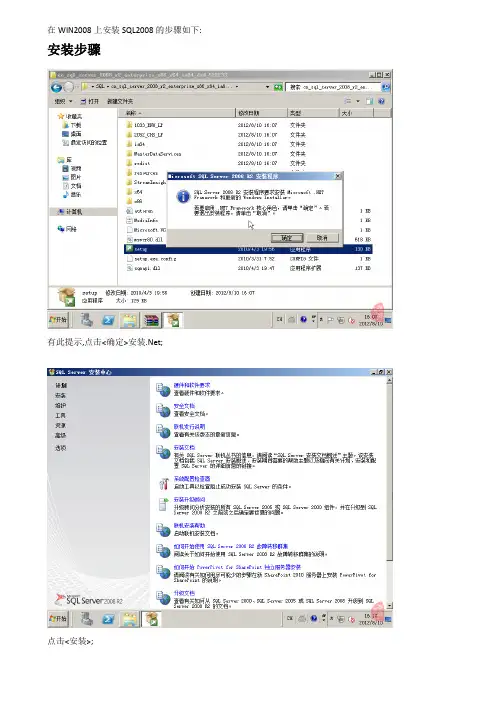
又一个合规性检查,全部通过,点击<下一步>;
这里选择第一项-SQL Server 功能安装,然后点击<下一步>;
选择全部,暗转路径建议默认,点击<下一步>;
再一次安装规则检查,全部通过,点击<下一步>;
实例名选择默认,一般没有特殊需求,实例名选择默认即可,点击<下一步>;
磁盘使用情况摘要,点击<下一步>;
在 WIN2008 上安装 SQL2008 的步骤如下:
安装步骤
有此提示,点击<确定>安装.Net;
点击<安装>;
选择<全新安装或向现有安装添加功能>;
会进行一次合规性检查,必需全部通过才能点击<确定>,进入下一步安装;
选择输入产品密钥,然后点击<下一步>;
接受许可条款后,选择<下一步>;
点击<安装>;
最后确认安装功能,如无问题,点击<安装>;
等待安装结束;
安装完成,点击关闭;
对数据库创建新表
点击开始程序SQL 2008 R2SQL Server Management Studio,
第一次在<服务器名称>中是没有显示的,
选择下拉,浏览更多;
在 Integration Services 中选择 SQL,点击<确定>;(这里一般是该台服务器的主机名);
这里选择<对所有 SQL server 服务使用相同的账户>,并且 SQL server 代理这个服务建议启动类型修改为<自动>;
在弹出对话框中输入 Administrator 或者通过浏览查找用户,并且输入 Administrator 的密码,点击<下一步>;
SQL_server_2008_安装图解

SQL Server 2008安装和配置图解
放入SQL Server 2008光盘,直接运行,或者运行setup.exe安装程序:
要求安装.NET
但会出现如下图错误,可以去服务器管理器安装好,或者运行Framework 安装程序。
打开功能安装向导,选择.NET,要求安装.NET所需要的其他角色
开始安装
IIS角色,默认好了
开始安装
安装完成.
再次运行SQL Server 2008安装
各版本密钥附在本文最后
授权协议
支持文件安装
安装完成开始检查自身
俩警告:一个是.NET警告,说没网络会延迟,或者需要下载文件。
一个是要打开端口,无视了,晚点再打开。
选择安装的功能,SQL数据库和管理工具
选择实例
驱动器检查
选择服务账户,如图选择的是本地系统账户
验证模式:sql和本地模式两种,输入密码,另外添加管理员,可以添加本地组或者当前用户
安装完成
单击关闭完成
新建数据库页面已经抛弃了sql7.0,只兼容SQL Server 2000了,其他的倒没什么大的变化。
在防火墙中新建入站规则,端口选择1433
建立完成,可以在客户端作业了。
附:各版本密钥:
Enterprise:JD8Y6-HQG69-P9H84-XDTPG-34MBB Developer: PTTFM-X467G-P7RH2-3Q6CG-4DMYB Standard: FXHQY-JQF42-68VVV-PYVVR-RY3BB Web: T4CTV-PVXVP-JH7GV-FB8DV-YMH3Y Workgroup: QGRPG-DPHXX-Q69PJ-BBG4T-CMBYB。
虚拟机环境下windowsserver2008R2故障转移群集以及SQLSERVER2008的安装

安装步骤:一、安装虚拟机软件(略)二、安装三台虚拟机:域控制器、节点1、节点21、安装windows server 2008 r2 系统首先安装域控制器选择文件→新建虚拟机然后下一步:选择如下图所示选项然后下一步:对所要创建的域控制器进行命名并选择存放位置:下一步:可以在此调整所要创建虚拟机的内存大小然后继续下一步:继续下一步:选择硬盘类型,注意根据你安装的实际情况来,然后下一步:选择该域控制器的硬盘大小,然后下一步:对该域控制器进行硬件设置:选择自定义(高级)模式:对该域控制器的磁盘进行分配:安装完毕后,需要更改密码,如下图所示:2、安装完毕后,进行相关设置以及系统激活1)、修改计算机配置:打开远程桌面、关闭防火墙、显示桌面图标、修改计算机名等对于需要的桌面图标进行勾选然后应用确定:更改计算机名字如下操作:对于另外两台节点计算机Node 1与Node 2,同样惊醒安装,只是在选择硬件配置时,些许不同,如下图需要选择双网卡:2)、激活系统(略)3)、进行计算机网络配置三台设备的网络配置如图:下面是两个节点服务器ip地址的设置:三、创建域,并将节点加入到域中打开服务器管理器,点击角色→添加角色,然后下一步:下一步之后会出现一个多选框,在域服务一项前面点击一下,会弹出一个对话框(如下图所示),选择添加必须的功能:在运行里面,输入dcpromo.exe,回车,会弹出如下对话框:然后下一步:勾上安装DNS服务器,下一步:选择新建林,然后输入新建林域的名称:输入密码:abcd_1234待安装完成后,会出现下图提示,然后点击完成,系统会自动提示重启计算机,选择重启即可。
以上是域控制器的域(liangbo.con)的新建,下面将两个将节点服务器加入到该域中:选择域然后确定,系统会提示需要重启计算机,重启即可,节点2同样操作即可。
同时,需要在三台设备设备上面关闭域防火墙。
四、创建故障转移群集1、StarWind软件的安装与划分公共盘符(仲裁盘qz→Q1G、软件盘soft→E 15G、数据盘data→F 20G)1)、安装StarWind软件(略)2)、划分公共盘:打开软件同样方式创建另外两块虚拟盘soft、data2、在各节点服务器挂盘节点计算机,从“管理工具”中启动“iSCSI 发起程序”。
完全版Windows2008+SQLServer2008群集配置指南
Windows2008+SQLServer2008群集配置指南一. 群集环境介绍1、服务器名、IP地址:Private、PublicFileServer 123.123.123.101(Public) 10.10.10.1(Private)DBServer 123.123.123.102(Public) 10.10.10.2(Private)2、域名:PACS.DFYY域控制器: 123.123.123.1033、群集名、IP地址:RISCluster 123.123.123.1004、文件服务器名、IP地址:ImageServer 123.123.123.1045、MSDTC、IP地址PACSDTC 123.123.123.1056、SQL故障转移群集名、IP地址SQLCluster 123.123.123.1067、申请单FTP服务器:申请单FTP服务器 123.123.123.107二. 安装服务器操作系统并设置计算机名、添加用户1.安装windows 2008系统。
2. 更改两台PACS服务器的计算机名(1)在任意一台服务器系统中右键单击【我的电脑】→【属性】→【计算机名】→【更改】(2)在“计算机名”栏中输入“FileServer”→单击【确定】,重启服务器。
(3)重复(1)(2)的步骤将另一台服务器的计算机名改为“DBServer”3.添加用户和密码:将Administrator用户更名为admin,添加SQLadmin、Serverman三个管理员账号,并为这四个账号设置密码(1)修改Administrator用户为“admin”(2)在“为admin设置密码”窗口的“新密码”、“确认密码”栏中输入“mozipacs”(3)右键单击“admin”用户,选择“属性”,取消勾选“用户下次登录时须更改密码”,勾选“用户不能更改密码”和“密码永不过期”两项(4)右键单击“server”用户,选择“属性”,在“隶属于”对话框中删除“Users”,单击“添加”,选择“高级”→“立即查找”→选中“Administrators”→“确定”→“确定”(5)创建“reporter”用户和“serverman”用户,注意“serverman”用户的密码为“medsoft”三. 备份操作系统1、安装Windows Server Backup开始—>程序—>管理工具—>服务器管理器—>左侧列表单击“功能”项—>右侧列表单击“添加功能”—>选择“Windows Server Backup功能”—>下一步—>安装。
windows2008群集+sql08
windows2008+sqlserver2008群集安装日志:1.安装操作系统,全新安装,安装驱动,修改主机名,添加故障转移功能,net framework2.配置PUBLIC和PRIV A TE,修改网卡顺序(网络连接,菜单/高级/高级设置),PRIVA TE 在DNS注册去掉,wins中禁用NETBIOS3.关闭防火墙(网络连接、防火墙)4.加入域,选择加入administrator组(用户应该属于DOMAIN admin组,否则会报DNS签名失败)5.格式化磁盘,修改盘符(联机,脱机)6.创建集群,同时选择两个节点,磁盘应该在主节点先联机。
注意选择故障转移的磁盘不能把数据盘搞错。
7.在主节点安装SQLSERVER20088.在备节点添加故障转移sqlserver20089.测试结果。
(右键已管理员身份运行,将显示绿色的图标)windows激活(我的计算机右键属性即可看到)X:\ > setup.exe /ACTION=AddNode /INSTANCENAME="MSSQLSERVER"注意:其中X:\为您安装文件的路径;如果您的SQL不是默认实例的话,请将"MSSQLSERVER"更改为您实际的SQL命名实例名字。
下面是SQL Server 2008卸载的手动步骤,请您按照这个步骤先检查一下之前的卸载是否完全。
MANUAL UNINSTALLIn multiple cases with issues above manual un-installation as it described here helped to re-install SQL 2008First please try uninstall with Add/Remove programs. Continue to the next sections only if it will fail1. Uninstall manually all SQL related components that you will able to with Add/Remove programsAfter that if you will try to uninstalling Engine it will gone from Add/Remove programs(you may still have products GUID in registry though, see below)2. Backup and Remove registry hiveHKEY_LOCAL_MACHINE\SOFTWARE\Microsoft\Microsoft SQL Serverand for x64 bitHKEY_LOCAL_MACHINE\SOFTWARE\Wow6432Node\Microsoft\Microsoft SQL Server 3. Remove all SQL related products fromHKEY_CLASSES_ROOT\Installer\ProductsYou may backup entire Products hive, then browse thru all products and remove SQL related 4. Check if any and remove all SQL related products underHKEY_LOCAL_MACHINE\SOFTWARE\Microsoft\Windows\CurrentVersion\Installer\UserDat a5. Remove all SQL servicesHKEY_LOCAL_MACHINE\SYSTEM\CurrentControlSet\ServicesIt will include Full text service, SQL Service, Agent Service, OLAP, depending on what being installedAfter this rename/removeProgram Files\Microsoft SQL ServerProgram Files\Microsoft SQL Server(x86) --- for x64 bitfoldersReboot machine, start new installation.请着重检查并清理第2步到第5步中涉及到的注册表值。
SQL Server 2008R2双实例群集搭建方案
SQL SERVER2008 R2 双实例群集模式安装说明书目录1.安装环境说明 (1)1.1.服务器准备 (1)1.2.网络(IP地址、网络名称)准备 (1)1.3.硬盘环境准备 (3)1.4. AD环境的准备 (3)1.5.部署帐号准备 (4)2. Windows Server 2008 R2故障转移群集验证、安装、测试 (4)2.1.添加“故障转移群集”功能 (4)2.2.验证Windows Server 2008 R2 故障转移群集 (5)2.3.创建一个Windows Server 2008 R2 群集 (7)2.4.配置群集的仲裁盘 (9)2.5.群集测试 (11)3. SQL SERVER 2008 R2群集的安装 (12)3.1.安装第一个数据库实例 (12)3.1.1.在第一台sql服务器安装第一个Sql群集实例服务SHSHJHISDB01 (12)3.1.2.在第二台Sql服务器加入第一个Sql群集实例服务SHSHJHISDB01 (24)3.1.3.配置群集实例服务SHSHJHISDB01的默认节点 (31)3.1.4.测试第一个Sql群集实例服务SHSHJHISDB01 (33)3.2.安装第二个数据库实例 (34)3.2.1.在第二台sql服务器安装第二个Sql群集实例服务SHSHJHISDB02 (34)3.2.2.在第一台Sql服务器上加入第二个Sql群集实例服务SHSHJHISDB02 (35)3.2.3.配置群集实例服务SHSHJHISDB02的默认节点 (35)3.2.4.测试第二个Sql群集实例服务SHSHJHISDB02 (36)4.微软工程师评语 (36)1. 安装环境说明1.1.服务器准备安装一共需要4台服务器,1台磁盘阵列1.2.网络(IP地址、网络名称)准备注意:SHSHJHIS001与SHSHJHIS002的所有网卡的IPv6都关闭。
心跳网卡不要配置默认网关和DNS服务器地址,在高级选项中做如下配置1.3.硬盘环境准备本地磁盘作为操作系统磁盘,要求150G以上空间。
WindowsStorageServer2008集群为SQL2008集群铺设
部署Windows Server 2008 R2,LiveMigration系列部署Windows Storage Server 2008Windows Server 2008 R2中增加了一项重要功能,LiveMigration,也就是Hyper-V虚拟机的实时迁移。
这项功能让虚拟机的迁移速度达到了毫秒级别,大大缩小了Hyper-V和ESX的技术差距。
回顾历史,Hyper-V在发布时只能提供QuickMigration(快速迁移),虚拟机快速迁移的时间视硬件不同大约需要几秒至几分钟不等。
QuickMigration和ESX的Vmotion在性能上还是有差距的,现在Windows Server 2008 R2中有了LiveMigration后,微软终于可以扬眉吐气地和Vmware在性能上一争短长了。
微软在发布Hyper-V之后只过了一年时间,产品性能就有了长足的进步,对用户来说确实是一件可喜可贺的事情。
今天我们将通过一系列的动手实验,用实例为大家介绍Windowsn Server 2008 R2中的LiveMigration。
要实现Hyper-V的LiveMigration,前提是Hyper-V的故障转移群集要使用一个存储作为群集共享卷,虚拟机必须安装在这个群集共享卷上,才可以实现动态迁移。
我当然不会购置一个昂贵的存储设备来进行实验,我准备使用软件的方法把一台计算机模拟成一个ISCSI存储。
以前要实现类似的目的,基本都使用Openfile之类的软件。
但最近微软发布了最新的Windows Storage Server 2008。
这款产品不仅能实现Openfile模拟ISCSI设备的功能,而且界面友好,功能全面,更有兼容性方面的巨大优势,自然是此类实验的最佳人选。
实验拓扑如下图所示,我们使用了三台计算机。
WSS2008安装了Windows Storage Server 2008,它要充当域控制器,DNS服务器和ISCSI存储。
- 1、下载文档前请自行甄别文档内容的完整性,平台不提供额外的编辑、内容补充、找答案等附加服务。
- 2、"仅部分预览"的文档,不可在线预览部分如存在完整性等问题,可反馈申请退款(可完整预览的文档不适用该条件!)。
- 3、如文档侵犯您的权益,请联系客服反馈,我们会尽快为您处理(人工客服工作时间:9:00-18:30)。
Windows2008+sqlserver2008集群安装
群集安装环境需要提前做好准备工作,搭建域环境,需要三台服务器,一台作为域控,另外两台为成员服务器,为两台成员服务器创建账户并分配权限,在DNS服务器上做好名称和地址的映射关系。
设置网络连接,至少双网卡,分为内外网,外网优先级高。
设置好共享磁盘,需要添加三块磁盘,分别作为数据盘、仲裁盘和msdtc资源盘。
在安装sqlserver2008数据库之前需要安装.NET Framework 3.5 和windows installer 这是一个系统的更新补丁。
在windows2008系统上添加角色,安装IIS和应用服务器的角色。
分别在两台服务器上添加服务器功能,选择故障转移群集,
功能添加成功后,打开故障转移群集管理界面,开始搭建群集。
步骤如下:
在第二台服务器上安装sqlserver故障转移集群的第二个节点。
第二个节点添加成功,至此sqlserver2008的故障转移群集安装成功完成,我们使用sqlserver2008的客户端mangerment studio 连接服务器来测试一下,可以发现,当群集在节点1时,我们可以正常访问数据库,当把节点1关机后,群集服务切换到节点2上,我们再
次连接数据库服务器,可以正常连接,可以说明,群集功能正常,可以正常切换。
